
Čo je to videonávod „Ako nainštalovať Windows 11 na virtuálne“?
V tomto návode s názvom Ako nainštalovať Windows 11 vo virtuálnom prostredí vám ukážem, ako nainštalovať Windows 11 vo virtuálnom prostredí.
Urobme túto virtuálnu inštaláciu systému Windows 11, pohrajme sa s ňou a uvidíme, či sa nám to páči alebo nie.
Virtuálna inštalácia Windowsu 11 nijako neovplyvní aktuálny operačný systém, ktorý máte, je to iba hostiteľ.
Je bezpečnejšie to vyskúšať skôr, ako sa pustíte do inštalácie systému Windows 11
Pre každého, najmä teraz, keď je Windows 11 v plienkach, sa odporúča, aby si nový operačný systém pred inštaláciou alebo inováciou najskôr vyskúšal.
Ako každý operačný systém na začiatku, aj Windows 11 môže byť na niektorých hardvérových konfiguráciách nestabilný alebo ťažkopádny, takže najlepšou možnosťou je vyskúšať ho virtuálne.
Výhody inštalácie virtuálneho operačného systému
- Hostiteľský systém nie je ovplyvnený inštaláciou ďalšej kosti vo virtuálnom prostredí
- Neriskujeme stratu dát
- Môžeme otestovať, či niektoré programy, s ktorými pracujeme, fungujú na novom systéme
- Oba operačné systémy, hostiteľský aj virtuálny, fungujú súčasne
- Môžeme skúšať rôzne nastavenia a experimenty bez ovplyvnenia plynového systému
- Najdôležitejšie je, že upokojíme zvedavosť vyvolanú humbukom pri spustení
Čo potrebujeme na virtuálnu inštaláciu Windowsu 11
- Nasledujte návod na úpravu obrazu ISO Windows 10/11
- Stiahnite si a nainštalujte VMware Workstation Player
Nebojte sa – virtuálna inštalácia je bezpečná!
Nemusíte sa báť. Vo vašom aktuálnom operačnom systéme nebudú vykonané žiadne zmeny.
Virtuálny stroj pobeží ako aplikácia s novým operačným systémom a bude dostupný presne ako aplikácia v okne.
Jedinou nevýhodou je, že virtuálny stroj spotrebúva hardvérové prostriedky a systém, ak má robiť ťažké úlohy, sa bude pohybovať o niečo ťažšie. To sa však stane iba vtedy, keď je virtuálny stroj zapnutý, inak bude všetko fungovať normálne.
Podobné návody - alebo nie!


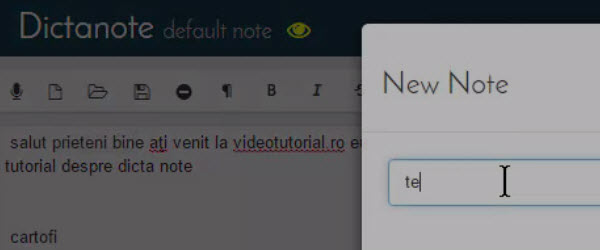
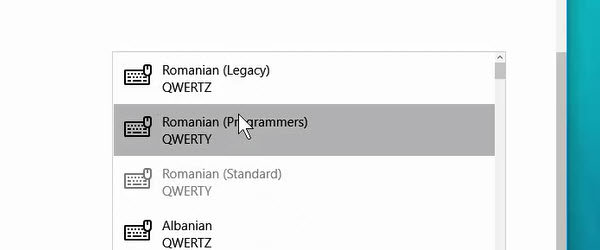








Ďakujem, skúsim aj ja.
V systéme Windows 7 nemám nainštalovaný prehrávač VMware workstation Player. Píše mi, že ho chce mať od 8.
Skúsil som to dvakrát a zlyhal (spomínam, že mám nainštalovaný Windows 10 pro)
tak som to urobil krok za krokom, ako v návode Stiahol som si Windows 11 Urobil som zmenu pomocou Any burn (predtým) Vytvoril som virtuálny stroj, ale keď nainštalujem Windows 11 do virtuálneho stroja v určitom okamihu, prinúti ma to vybrať si, ktorú verziu Windows na inštaláciu a Windows 11 sa nezobrazia, ale všetky varianty Windowsu 10 Windows 11 potom vytvoria iso (a hádajte čo)
Dostanete odpoveď, až keď budete vedieť správne a súvisle písať rumunčinu, ale dovtedy si vezmite hodiny rumunčiny! Nerozumiem ničomu z toho, čo ste vymenovali vyššie!
Medzitým bola otvorená ďalšia chyba Microsoftu pre inštaláciu Win11: aby ste nemuseli inštalovať pomocou MS účtu, keď budete vyzvaní na zadanie prihlasovacích údajov, zadajte eml adresu. fiktívne s fiktívnym heslom, potom pokračujte a nainštalujte ho pomocou lokálneho účtu.